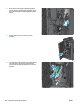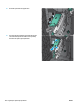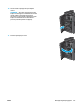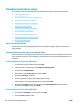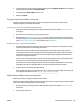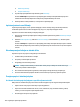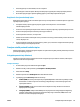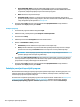HP Color LaserJet Enterprise M855 - User guide
3. Po zadanoj postavci upravljački program pisača prikazuje izbornik Primjerci i stranice. Otvorite padajući
popis izbornika i pritisnite izbornik Završna obrada.
4. S padajućeg popisa Vrsta medija odaberite vrstu.
5. Kliknite gumb Ispis.
Provjera statusa spremnika s tonerom
Slijedite ove korake kako biste provjerili procjenu preostalog tonera u spremnicima i stanje drugih
zamjenjivih dijelova za održavanje (ako postoje).
Prvi korak: Ispis stranice sa statusom potrošnog materijala
1. Na početnom zaslonu upravljačke ploče uređaja pomaknite pokazivač do gumba Potrošni materijal i
dodirnite ga.
2. Na zaslonu će se pojaviti stanje svog potrošnog materijala.
3. Dodirom gumba Rukovanje potrošnim materijalom možete ispisati ili pogledati stanje svog potrošnog
materijala, uključujući i broj originalnog dijela tvrtke HP ako želite ponovno naručiti materijal. Dodirnite
gumb Stanje potrošnog materijala, a zatim dodirnite gumb Ispis ili Prikaz.
Drugi korak: Provjera stanja potrošnog materijala
1. U izvješću o stanju potrošnog materijala provjerite postotak preostalog tonera u spremnicima i stanje
drugih zamjenjivih dijelova za održavanje (ako postoje).
Može doći do problema s kvalitetom ispisa kad upotrebljavate spremnik s tonerom koji je pri kraju
svojeg vijeka trajanja. Stranica sa stanjem potrošnog materijala pokazuje kad je potrošni materijal pri
kraju. Kad HP-ov potrošni materijal gotovo dosegne kraj vijeka trajanja, istječe jamstvo HP Premium
Protection za taj potrošni materijal.
Sada ne morate zamijeniti spremnik s tonerom osim ako kvaliteta ispisa više nije zadovoljavajuća. Bilo
bi dobro da pri ruci imate zamjenu kad kvaliteta ispisa postane neprihvatljiva.
Ako smatrate da ne trebate zamijeniti spremnik s tonerom ili druge zamjenjive dijelove za održavanje,
pogledajte brojeve HP-ovih originalnih dijelova na stranici sa stanjem potrošnog materijala.
2. Provjerite koristite li originalni spremnik tvrtke HP.
HP-ov originalni spremnik s tonerom sadrži riječi “HP” ili “HP” ili HP-ov logotip. Daljnje informacije o HP-
ovim spremnicima potražite na adresi www.hp.com/go/learnaboutsupplies.
Kalibriranje uređaja za poravnavanje boja
Baždarenje je funkcija uređaja koja optimizira kvalitetu ispisa.
Slijedite ove korake da biste riješili probleme s kvalitetom ispisa kao što su pogrešno poravnate boje, obojene
sjene, mutna grafika ili drugi problemi s kvalitetom ispisa.
1. Na početnom zaslonu upravljačke ploče uređaja pomaknite pokazivač do gumba Održavanje uređaja i
dodirnite ga.
2. Otvorite sljedeće izbornike:
HRWW Poboljšavanje kvalitete ispisa 129